Не так давно Google Ads обновил настройки в работе с конверсиями и целями. В новой видеошпаргалке Никита Кравченко, ведущий специалист по работе с платным трафиком в компании eLama, поможет разобраться, как правильно настроить параметры импортированных конверсий для оптимизации кампаний и отчетов.
При создании рекламной кампании, например, поисковой, Google Ads предлагает выбрать цели конверсии:
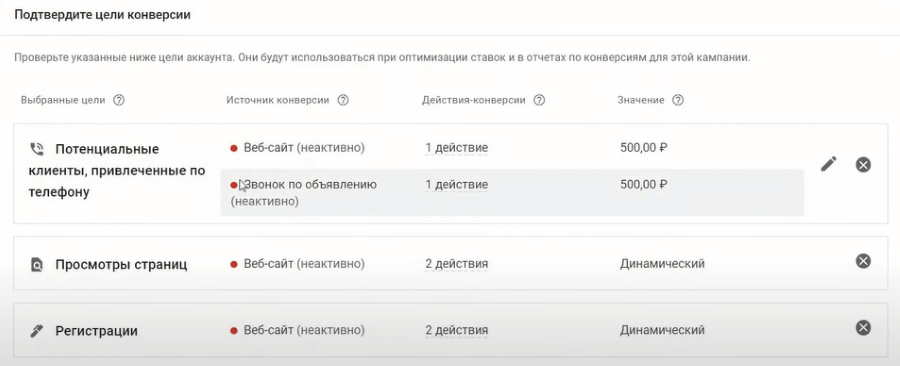
Здесь подтягиваются цели конверсии, которые уже по умолчанию работают на весь рекламный аккаунт. Их можно удалять, некоторые – редактировать. Например, из составной цели «Потенциальные клиенты, привлеченные по телефону» можно убрать одну цель, оставив только звонки по сайту.
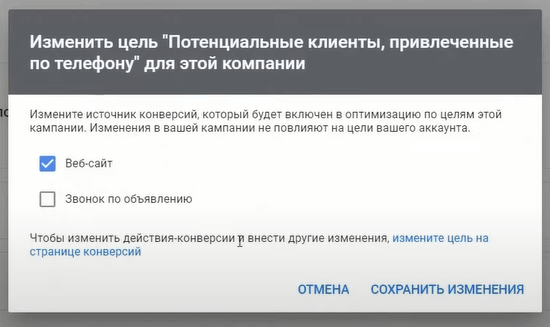
Также можно добавить цели из списка. Таким образом, можно выбрать необходимую цель и удалить ту, которая не нужна.
Рекламодатель на уровне рекламной кампании настраивает, по каким целям кампания должна быть оптимизирована. Раньше этот шаг был на одном из этапов, по умолчанию подтягивались все действия-конверсии с уровня аккаунта, многие рекламодатели его пропускали. Сейчас Google Ads фокусирует внимание на настройке цели конверсии.
Откуда эти цели появляются
Вся настройка происходит в разделе «Инструменты» – «Конверсии».
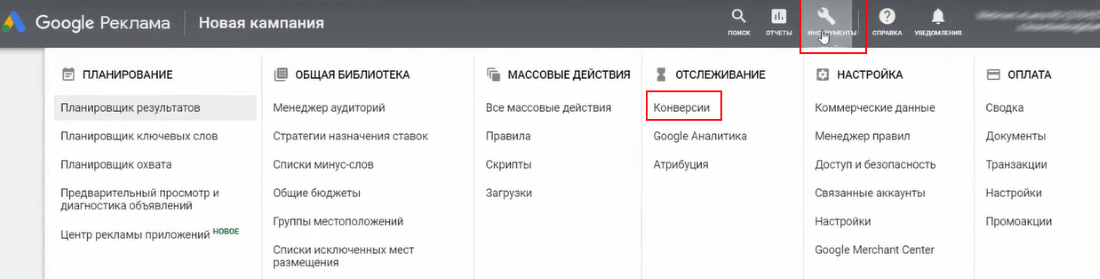
Сюда импортируются цели из Universal Analytics, Google Analytics 4. Здесь можно создавать действия-конверсии непосредственно в Google Ads для того, чтобы трекать конверсии с помощью тега конверсий Google Ads (это нужно делать обязательно, тем более учитывая, что в будущем Google откажется от cookie в Chrome и будет моделировать конверсии с помощью тега).
На странице действий-конверсий есть список. Вам надо найти столбец «Включено в цели на уровне аккаунта».
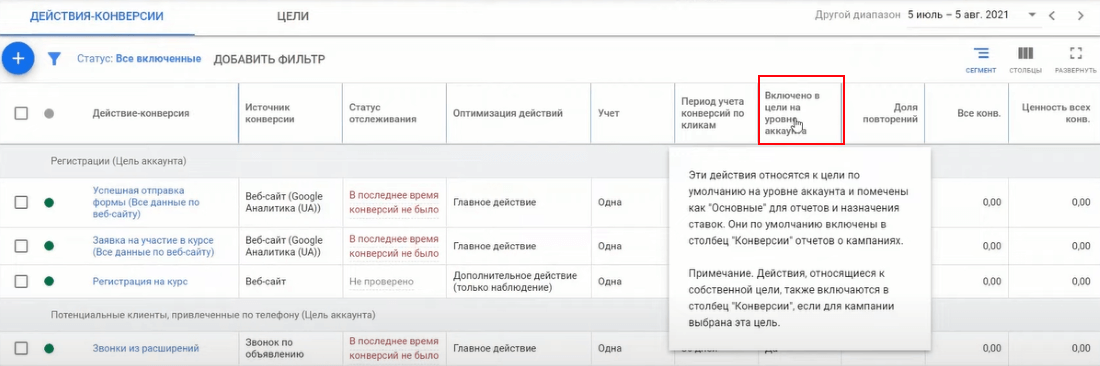
Раньше здесь был другой столбец – Включено в столбец «Конверсии». Рекламодатели могли зайти внутрь конкретных действий-конверсий, нажать на кнопку «Изменить настройки» и выбрать в отдельной строке «Включить в столбец Конверсии» на уровне аккаунта.
Тем, кому эта цель была нужна в отчете по всем конверсиям, кто хотел в рекламных кампаниях оптимизировать по этой цели алгоритмы, эту настройку следовало оставить. В случае конверсий, которые не очень важны, которые не должны портить статистику в основном столбце «Конверсии», эти цели нужно было удалять. Сейчас этой настройки здесь нет.
Есть другая похожая настройка «Оптимизация целей и действий».
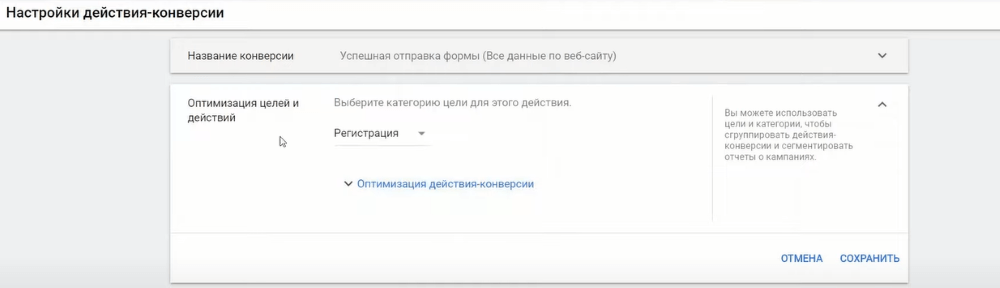
Здесь можно выбрать конкретную цель.
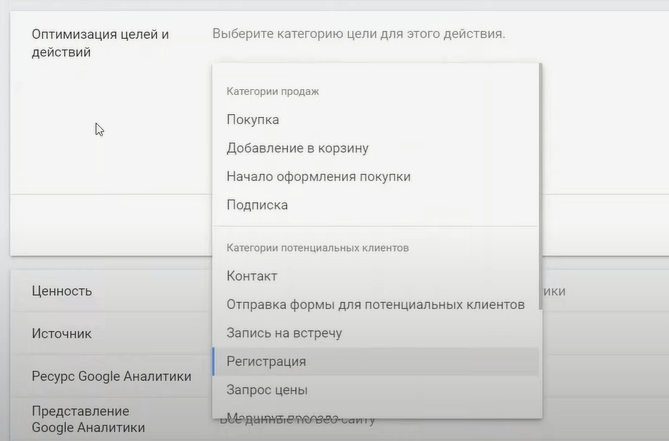
Если для разных действий-конверсий выбрать одинаковую цель, то они сгруппируются.
Можно открыть «Оптимизацию действий-конверсий» и выбрать, конкретно эта конверсия является главным действием (для того, чтобы по ней была оптимизация кампаний и чтобы эта конверсия участвовала в отчетах) или это дополнительное действие (только для наблюдения). По сути – это та же настройка, которая была ранее.
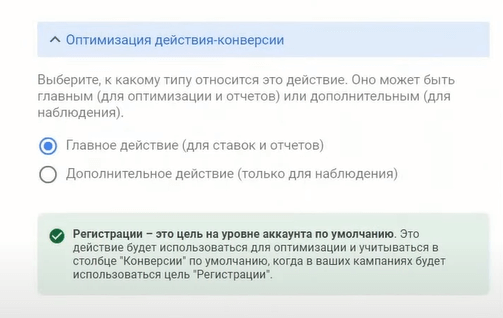
Во вкладке «Цели» раздела «Действия-конверсии» ранее располагались наборы действий-конверсий, теперь здесь цели.

При создании рекламной кампании в этой вкладке нужно выбрать цель, которая может состоять из одного действия-конверсии или из нескольких (те самые наборы, которые можно было делать ранее).
Во вкладке можно найти стандартные цели, которые были сформированы автоматически, и специальные цели, которые рекламодатели могут создавать сами. Необходимо изучить стандартные цели, чтобы понять, устраивают ли они вас.
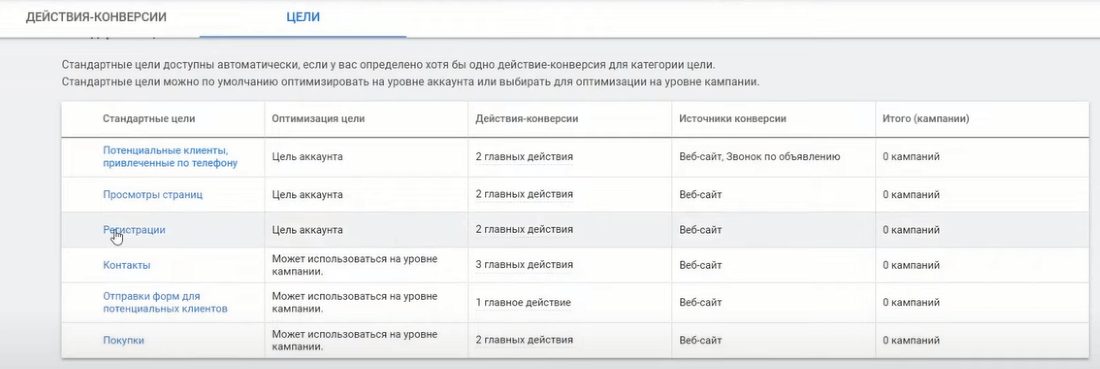
Если вы для двух одинаковых событий на сайте, которые тяните из Universal Analytics и из Google Analytics 4, задали одинаковое название цели, то оба действия-конверсии будут объединены в одной цели. Если ничего не изменить, возникнет дубликация. Следует избегать подобной ошибки.
Отмечайте те цели, которые вам нужны по умолчанию, при редактировании цели.
Рекламодатели могут создать специальные цели с включением одного действия-конверсии. Для этого надо нажать на плюс, ввести название и выбрать какую-то конкретную конверсию.
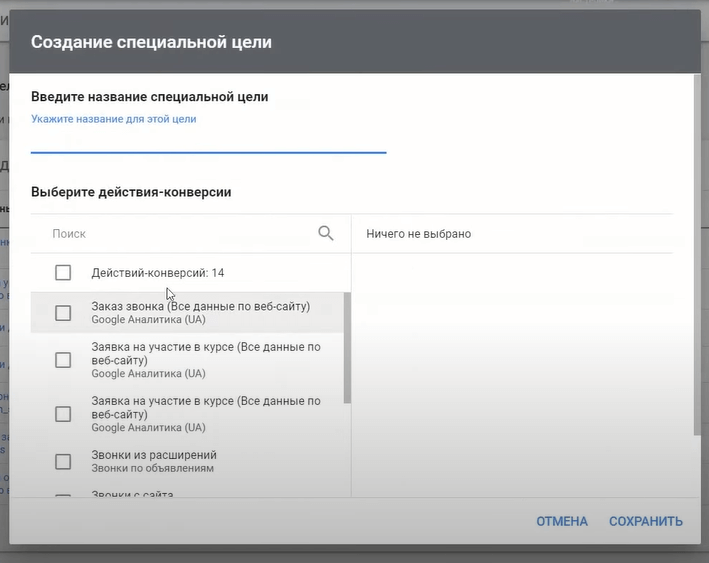
После нажатия на кнопку «Сохранить» цель будет создана. Ее потом можно будет использовать в рекламных кампаниях.
Не забывайте, что все действия-конверсии, с которыми вы работаете, нужно либо импортировать из Universal Analytics, Google Analytics 4, либо создать их прямо в Google Ads.
- Как установить Яндекс.Метрику через Google Tag Manager
- Как настроить отслеживание события на отправку формы в GA4
- Как настроить цель на кнопку для Яндекс.Метрики через GTM
- Как сделать рекламные баннеры за 5 минут
- Как защититься от скликивания в Яндекс.Директе
- Почему возникает расхождение данных в Яндекс.Директе и Метрике
- Как сделать заметнее отображаемую ссылку в Яндекс.Директе
- Как загружать изображения для объявлений Директа через Excel



 Теги:
Теги:
